
Sodelovanje na deljeni tabli Freeform v Macu
Če sodelujete z drugimi na deljeni tabli Freeform, lahko vnašate spremembe in vidite, ali so med vašo odsotnostjo drugi karkoli spremenili. Spremembe so shranjene v iCloud, tako da vsi z dostopom do table vidijo najnovejšo različico, ko tablo odprejo.
Odpiranje in urejanje table, deljene z vami
V Macu lahko s povezavo, ki vam je bila poslana, odprete deljeno tablo.
Kliknite povezavo, ki ste jo prejeli. Odpre se aplikacija Freeform
 .
.Ko odprete deljeno tablo, lahko to najdete v kategoriji Deljeno v stranski vrstici aplikacije Freeform.
Če vam je lastnik dal dovoljenje, uredite tablo.
Vsi udeleženci, ki imajo tablo odprto, lahko sproti vidijo spremembe, ki jih opravite vi in drugi.
Opazovanje drugih pri delu na tabli
Sproti lahko vidite, kje drugi delajo na tabli, ali pa spremljate, kako druga oseba krmari po tabli. Če na primer sodelujete z nekom, ki tablo uporablja za predstavitev predloga, lahko vidite, kje na tabli se nahaja in kaj vidi.
Odprite aplikacijo Freeform
 v Macu.
v Macu.V stranski vrstici kliknite Deljeno in nato dvokliknite tablo, da jo odprete.
Če ne vidite stranske vrstice, izberite Prikaz > Prikaži stransko vrstico.
Kliknite gumb Sodeluj v orodni vrstici (videti je takole
 , kadar s stikom ni povezana nobena fotografija; v nasprotnem primeru boste videli fotografijo posameznika ali ikono skupine), vklopite možnost Kazalci udeležencev (če še ni vklopljena), nato pa naredite nekaj od naslednjega:
, kadar s stikom ni povezana nobena fotografija; v nasprotnem primeru boste videli fotografijo posameznika ali ikono skupine), vklopite možnost Kazalci udeležencev (če še ni vklopljena), nato pa naredite nekaj od naslednjega:Skočite na mesto, na katerem dela udeleženec: pod možnostjo Trenutni udeleženci kliknite ime osebe.
Vsak udeleženec ima vrstico levo od svojega imena. Barva vrstice pomaga vsem prepoznati, kdo dela spremembe na tabli.
Spremljajte osebo, ki predstavlja ali dela na tabli: kliknite
 zraven imena udeleženca, nato pa izberite Spremljaj. Če ste pravkar skočili do udeleženca, pa lahko kliknete ikono osebe, ki jo želite spremljati, nato pa kliknite Spremljaj.
zraven imena udeleženca, nato pa izberite Spremljaj. Če ste pravkar skočili do udeleženca, pa lahko kliknete ikono osebe, ki jo želite spremljati, nato pa kliknite Spremljaj.Izbira vsega, kar ste izbrali pred začetkom spremljanja, bo preklicana, barva obrobe pa se bo ujemala s kazalcem osebe, ki jo spremljate.
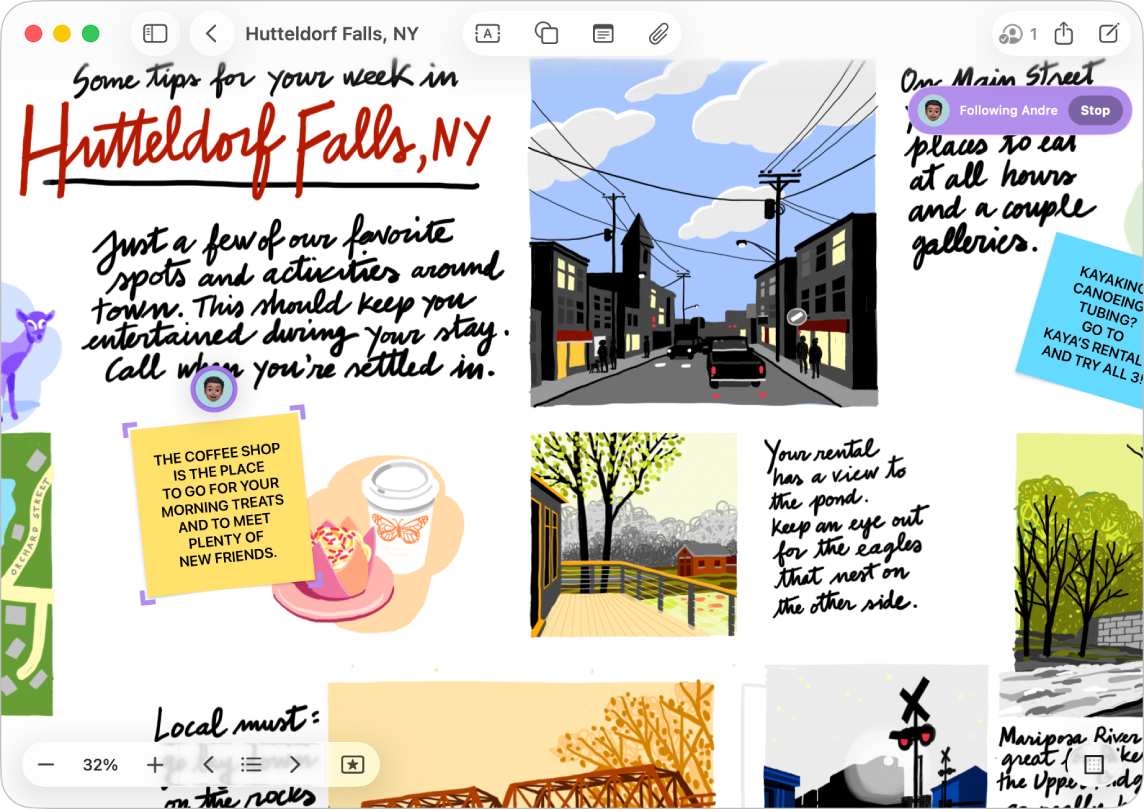
Če vnesete spremembe ali spremenite povečavo, medtem ko nekoga spremljate, se proces samodejno ustavi. Kliknite Nadaljuj v zgornjem desnem kotu zraven imena udeleženca za ponovno spremljanje.
Če želite ustaviti spremljanje, kliknite Ustavi v zgornjem desnem kotu zraven udeleženčevega imena.
Komunikacija z drugimi na tabli
Odprite aplikacijo Freeform
 v Macu.
v Macu.V stranski vrstici kliknite Deljeno in nato dvokliknite tablo, da jo odprete.
Če ne vidite stranske vrstice, izberite Prikaz > Prikaži stransko vrstico.
Kliknite gumb Sodeluj v orodni vrstici (videti je takole
 , kadar s pogovorom ni povezana nobena fotografija; v nasprotnem primeru boste videli fotografijo posameznika ali ikono skupine), nato pa naredite nekaj od naslednjega:
, kadar s pogovorom ni povezana nobena fotografija; v nasprotnem primeru boste videli fotografijo posameznika ali ikono skupine), nato pa naredite nekaj od naslednjega:Pošljite besedilno sporočilo: kliknite
 , da odprete pogovor.
, da odprete pogovor. Začnite klic FaceTime: kliknite
 (za zvočni klic) ali
(za zvočni klic) ali  (za videoklic).
(za videoklic).
Ko tablo delite prek aplikacije Sporočila, si lahko ogledate, kdo je izvedel spremembe od zadnjič, ko ste si ogledali tablo v Sporočilih. Glejte Sodelovanje pri projektih s Sporočili.